
Dalam tutorial ini, kami akan menunjukkan kepada Anda cara menginstal Microweber CMS di Ubuntu 20.04 LTS. Bagi Anda yang belum tahu, Microweber adalah CMS drag and drop gratis dan open-source dan pembuat situs web yang ditulis dalam bahasa pemrograman PHP dan Kerangka Laravel. Teknologi seret dan lepas Microweber serta fungsi penulisan dan pengeditan teks waktu nyata menyediakan cara cepat dan mudah untuk membuat konten Anda, membantu mengubah situs web Anda menjadi lingkungan yang kaya untuk Anda untuk mengekspresikan pemikiran Anda. Ini juga dilengkapi dengan fitur etalase bawaan, memungkinkan Anda membuat situs e-niaga tempat Anda dapat menjual produk di Internet.
Artikel ini mengasumsikan Anda memiliki setidaknya pengetahuan dasar tentang Linux, tahu cara menggunakan shell, dan yang terpenting, Anda meng-host situs Anda di VPS Anda sendiri. Instalasi cukup sederhana dan mengasumsikan Anda sedang berjalan di akun root, jika tidak, Anda mungkin perlu menambahkan 'sudo ' ke perintah untuk mendapatkan hak akses root. Saya akan menunjukkan kepada Anda langkah-demi-langkah instalasi Microweber CMS di Ubuntu 20.04 (Focal Fossa). Anda dapat mengikuti instruksi yang sama untuk Ubuntu 18.04, 16.04, dan distribusi berbasis Debian lainnya seperti Linux Mint.
Prasyarat
- Server yang menjalankan salah satu sistem operasi berikut:Ubuntu 20.04, 18.04, 16.04, dan distribusi berbasis Debian lainnya seperti Linux Mint.
- Sebaiknya Anda menggunakan penginstalan OS baru untuk mencegah potensi masalah.
- Akses SSH ke server (atau cukup buka Terminal jika Anda menggunakan desktop).
- Seorang
non-root sudo useratau akses keroot user. Kami merekomendasikan untuk bertindak sebagainon-root sudo user, namun, karena Anda dapat membahayakan sistem jika tidak berhati-hati saat bertindak sebagai root.
Instal Microweber CMS di Ubuntu 20.04 LTS Focal Fossa
Langkah 1. Pertama, pastikan semua paket sistem Anda mutakhir dengan menjalankan apt berikut perintah di terminal.
sudo apt update sudo apt upgrade
Langkah 2. Memasang tumpukan LAMP.
Server LAMP Ubuntu 20.04 diperlukan. Jika Anda belum menginstal LAMP, Anda dapat mengikuti panduan kami di sini.
Langkah 3. Menginstal CMS Microweber di Ubuntu 20.04.
Sekarang kami mengunduh versi terbaru Microweber dari halaman resmi mereka:
sudo mkdir /var/www/html/microweber wget https://microweber.com/download.php -O microweber-latest.zip sudo unzip microweber-latest.zip -d /var/www/html/microweber
Kita perlu mengubah beberapa izin folder:
sudo chown -R www-data:www-data /var/www/html/microweber/ sudo chmod -R 755 /var/www/html/microweber/
Langkah 4. Mengonfigurasi MariaDB untuk Microweber CMS.
Secara default, MariaDB tidak dikeraskan. Anda dapat mengamankan MariaDB menggunakan mysql_secure_installation naskah. Anda harus membaca dan di bawah setiap langkah dengan cermat yang akan menetapkan kata sandi root, menghapus pengguna anonim, melarang login root jarak jauh, dan menghapus database pengujian dan akses untuk mengamankan MariaDB:
mysql_secure_installation
Konfigurasikan seperti ini:
- Set root password? [Y/n] y - Remove anonymous users? [Y/n] y - Disallow root login remotely? [Y/n] y - Remove test database and access to it? [Y/n] y - Reload privilege tables now? [Y/n] y
Selanjutnya, kita perlu masuk ke konsol MariaDB dan membuat database untuk CMS Microweber. Jalankan perintah berikut:
mysql -u root -p
Ini akan meminta Anda untuk memasukkan kata sandi, jadi masukkan kata sandi root MariaDB Anda dan tekan Enter. Setelah Anda masuk ke server basis data, Anda perlu membuat basis data untuk Instalasi CMS Microweber:
MariaDB [(none)]> CREATE DATABASE microweberdb; MariaDB [(none)]> CREATE USER 'microweber'@'localhost' IDENTIFIED BY 'your-strong-password'; MariaDB [(none)]> GRANT ALL ON microweberdb.* TO 'microweber'@'localhost' IDENTIFIED BY 'your-strong-password' WITH GRANT OPTION; MariaDB [(none)]> FLUSH PRIVILEGES; MariaDB [(none)]> EXIT;
Langkah 5. Konfigurasi Apache untuk Microweber.
Sekarang kita membuat virtual host baru bagi Apache untuk mengelola situs dengan benar:
sudo nano /etc/apache2/sites-available/microweber.conf
Tambahkan baris berikut:
<VirtualHost *:80>
ServerName your-domain.com
DocumentRoot /var/www/html/microweber/
<Directory />
Options FollowSymLinks
AllowOverride All
</Directory>
<Directory /var/www/html/microweber/>
Options FollowSymLinks MultiViews
AllowOverride All
Order allow,deny
allow from all
</Directory>
ErrorLog ${APACHE_LOG_DIR}/microweber_error.log
CustomLog ${APACHE_LOG_DIR}/microweber_access.log combined
</VirtualHost> Sekarang, kita dapat me-restart server web Apache sehingga terjadi perubahan:
sudo a2enmod rewrite sudo a2ensite microweber.conf sudo systemctl restart apache2
Langkah 6. Siapkan HTTPS.
Kita harus mengaktifkan koneksi HTTPS yang aman di Microweber. Kita dapat memperoleh sertifikat TLS gratis dari Let's Encrypt. Instal klien Let's Encrypt (certbot ) dari repositori Ubuntu 20.04:
sudo apt install certbot python3-certbot-apache
Selanjutnya, jalankan perintah berikut untuk mendapatkan sertifikat TLS gratis menggunakan plugin Apache:
sudo certbot --apache --agree-tos --redirect --staple-ocsp --email [email protected] -d your-domain.com
Jika pengujian berhasil, muat ulang Apache agar perubahan diterapkan:
sudo apache2ctl -t sudo systemctl reload apache2
Langkah 7. Mengakses Antarmuka Web Microweber.
Setelah berhasil diinstal, sekarang buka browser favorit Anda dan navigasikan ke https://your-domain.com/ atau https://server-ip-address/ dan selesaikan langkah-langkah yang diperlukan untuk menyelesaikan penginstalan.
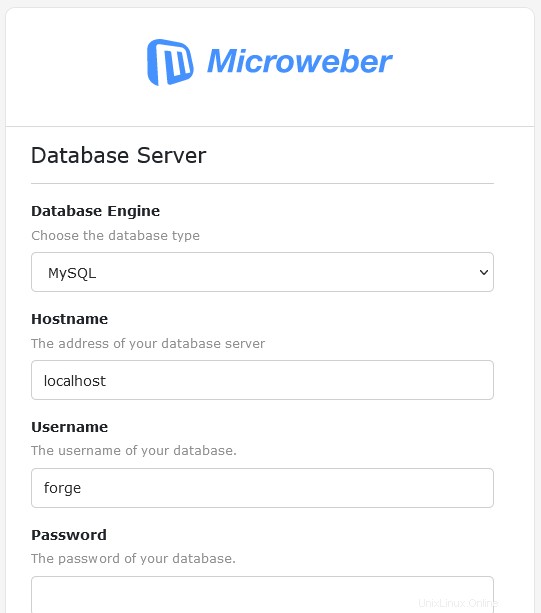
Selamat! Anda telah berhasil menginstal Microweber. Terima kasih telah menggunakan tutorial ini untuk menginstal Microweber CMS pada sistem Focal Fossa Ubuntu 20.04 LTS. Untuk bantuan tambahan atau informasi berguna, kami sarankan Anda memeriksa situs web resmi Microweber .